
- Autor Taylor Roberts [email protected].
- Public 2023-12-16 00:32.
- Naposledy zmenené 2025-01-22 16:29.
Jediný rozdiel je, že sú rôzne „galérie“. Obaja Rýchle diely a automatický text sú stavebné bloky (môžete vidieť odlišný akési „galérie“, ak sa pozriete v dialógové okno Vytvoriť nový stavebný blok). Funkcia Building Block je rozšírením AutoText (čo bol jediný typ vo Worde 97-2003).
Rovnako tak, čo je rýchla časť?
Rýchle diely je funkcia v programe Microsoft Word, ktorá vám umožňuje v podstate vytvoriť knižnicu obsahu, ktorý pravidelne používate, a potom k nemu kedykoľvek pristupovať, aby ste ho mohli rýchlo stiahnuť do dokumentu. Tu si všimnete štyri hlavné kategórie rýchle diely : Organizátor automatického textu, vlastnosti dokumentu, poľa a stavebných blokov.
Tiež viete, ako upravíte rýchlu časť? Ako premenovať a upravovať Rýchle súčasti
- Na karte Vložiť v skupine Text kliknite na položku Rýchle časti.
- Kliknite pravým tlačidlom myši na položku, ktorú chcete zmeniť, a kliknite na položku Upraviť vlastnosti…
- V dialógovom okne Upraviť stavebný blok zadajte nový názov do zodpovedajúceho poľa a voliteľne vyberte inú galériu, kategóriu a šablónu.
Ako týmto spôsobom používate Rýchle súčiastky?
Vytvorte rýchlu časť
- Vyberte frázu, vetu alebo inú časť dokumentu, ktorú chcete uložiť do galérie.
- Na karte Vložiť v skupine Text kliknite na položku Rýchle súčasti a potom kliknite na položku Uložiť výber do galérie rýchlych častí, zmeňte názov a podľa potreby pridajte popis a kliknite na tlačidlo OK.
Ako používate automatický text?
Ako používať existujúce položky automatického textu v programe Word
- Vyberte kartu Vložiť.
- V skupine Text vyberte Rýchle časti > Automatický text.
- Vyberte jeden z preddefinovaných záznamov automatického textu a pridajte ho do dokumentu.
- Ak chcete pridať dátumovú os, prejdite na Vložiť > Dátum a čas a vyberte šablónu.
Odporúča:
Aký je rozdiel medzi VW Passat a Audi a4?

Audi A4 má približne rovnakú šírku ako Volkswagen Passat. Audi A4 je o niečo kratšie ako Volkswagen Passat, čo môže uľahčiť topark. S o niečo vyšším krútiacim momentom prenáša motor Audi A4 na kolesá o niečo viac sily ako Volkswagen Passat
Aký je rozdiel medzi náhradou škody spôsobenej očakávaním a náhradou škody z dôvery?
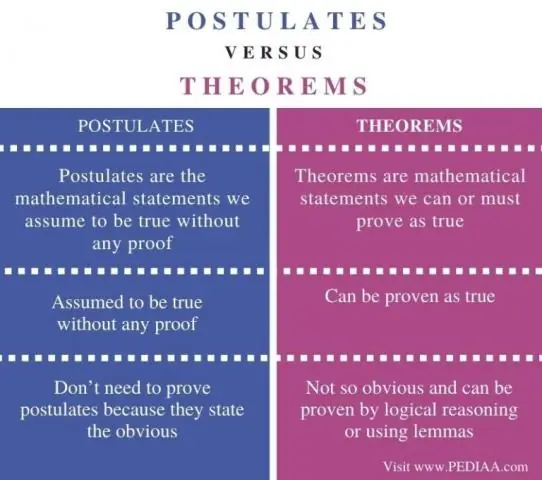
Náhrada očakávanej škody má za cieľ dostať druhú stranu do pozície, v ktorej by bola, keby bola zmluva splnená. Náhrada škody spôsobenej závislosťou od spoľahlivosti je určená na to, aby poškodenú osobu dostala do takej polohy, v akej by sa nachádzala, keby k uzavretiu zmluvy nikdy nedošlo
Aký je rozdiel medzi flexibilným palivom a bežným palivom?

Spotreba plynu Flex fuel má tendenciu byť o niečo nižšia ako štandardná spotreba benzínu. Keďže však etanol má prinajlepšom 85-percentnú energetickú hustotu v porovnaní s benzínom, môžete vidieť, že etanol nedosahuje lepšiu spotrebu plynu. Zvýšenie oktánového čísla môže trochu zvýšiť počet najazdených kilometrov, ale nie natoľko, aby si to všimol
Aký je rozdiel medzi krytom nárazníka a zostavou nárazníka?
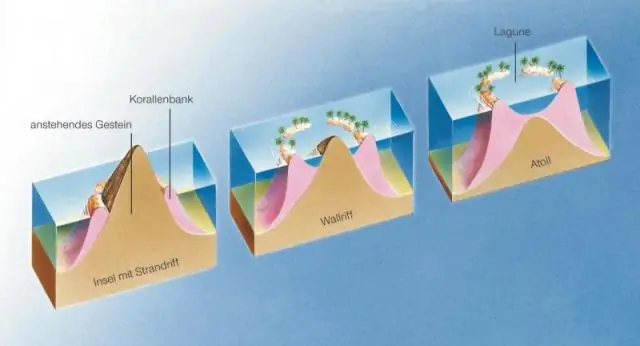
Typický rozdiel je v tom, že kryty nárazníkov sú umiestnené na celom nárazníku, zatiaľ čo vzduchové priehradky sú umiestnené pod skutočným nárazníkom. Niektoré kryty nárazníkov sú vybavené aj hmlovými svetlami a mini grilmi, ktoré zodpovedajú väčším grilom na vozidle
Aký je rozdiel medzi poloautomatickým a automatickým autom?

Slovo semi sa používa na odlíšenie od plne automatického, ktorý nemá prevodovku ako manuálne radené vozidlo. Zatiaľ čo tieto poloautomatické vozidlá majú prevodovku ako ručne radené vozidlo. V plne automatickom režime nemusíte ani radiť. Zatiaľ čo v plne automatickom režime nemáte prevodovku
